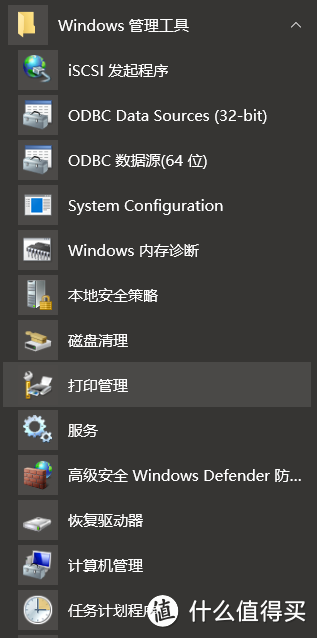FRP内网穿透教程完美解决没有公网的问题! |
您所在的位置:网站首页 › ps5外网 › FRP内网穿透教程完美解决没有公网的问题! |
FRP内网穿透教程完美解决没有公网的问题!
|
FRP内网穿透教程完美解决没有公网的问题!
2021-07-10 22:31:34
117点赞
856收藏
70评论
第一次写教程,写的不好站内各位大佬多多包涵 FRP内网穿透方案,图文并茂。保证人人都能外网访问家里的各种服务或远程家里的电脑!欢迎先收藏,再观看。 前言:作为一个运维佬家里没有公网IP想远程家里的电脑拿些文件很麻烦,所以自己建了个FRP服务器作为中转好去访问家里的设备 我这种外放访问方式的速度取决与家里的上传速度和服务器的带宽上限,我曾经试过zerotier延迟太高,所以用了自建FRP的方案。 下面就是正文啦: 先来介绍一下什么是frp:1、frp是一个高性能的反向代理应用,可以帮助您轻松地进行内网穿透,对外网提供服务,支持tcp, udp,http, https等协议类型,并且web服务支持根据域名进行路由转发。 2、frp内网穿透主要用于没有公网IP的用户,实现远程桌面、远程控制路由器、搭建的WEB、FTP、SMB服务器被外网访问、远程查看摄像头、调试一些远程的API(比如微信公众号,企业号的开发)等。 接下来就来就是详细的配置教程一、购买云服务器并初步设置想要用FRP就必须要有一个具备公网IP的服务器才能来进行内网穿透的功能 所以我们就要先去买个服务器 购买地址: 腾讯云: https://cloud.tencent.com/act/cps/redirect?redirect=1079&cps_key=f1a1612cbec41c719b11ae528ef54e79&from=console 阿里云: https://www.aliyun.com/product/swas?source=5176.11533457&userCode=rz7dct2n 选择链接点进去注册之后就可以开始购买啦 购买服务器方式(这里以腾讯云举例,阿里云大同小异): 我们进入主页把鼠标移动到产品那里就可以看到轻量应用服务器了
点进去之后就可以看到选择地域,我们选中国香港镜像选择系统镜像,选择centos7.6在下面的套餐配置选择24块的1核CPU,1G内存,每月流量1024GB,峰值带宽30Mbps的套餐就可以啦,数据盘就保持不变购买时长一般都是一个月然后选立即购买就可以啦
最后提交订单就可以啦 第二步就是我们要来配置服务器 鼠标移动到云产品里面有个轻量应用服务器
点更多下拉有个管理点进去
管理 首先先在实例信息里面可以重置密码
重置密码 然后再防火墙里面添加规则
开放防火墙 到这里为止服务器购买的基本准备工作就完成了 二、配置frp服务器我们先准备好frp的包 目前可以在其他网络站点中的frp项目的页面中下载到最新版本的客户端和服务端二进制文件,所有文件被打包在一个压缩包中。 接下来我们先下载我们服务器端的包选择画红线的那个包 下载下来后就要远程进入服务器了 我们要通过xshall或winscp对我们的服务器进行连接如图所示
按照提示输入用户名密码之后就可以链接上啦 进入服务器后先输入cd / 进入根目录下面
cd / 然后选择xshall上面如图示画红线的小工具
把我们刚刚从网上下载的压缩包从左边拖到右边或者点右键上传
直接把frp_0.37.0_linux_386.tar.gz拖动到右边那个栏目中
或者右键frp_0.37.0_linux_386.tar.gz选择传输 这样我们就把刚刚的那个包上传上去了 现在我们把刚刚上传上的包进行解压输入tar -zxvffrp_0.37.0_linux_386.tar.gz(看清楚你上传的包的名字)
tar -zxvf frp_0.37.0_linux_386.tar.gz 然后ls看看你解压出来的东西,就是frp_0.37.0_linux_386这个文件夹
ls 给他加权限:输入chmod -R 777frp_0.37.0_linux_386
chmod -R 777frp_0.37.0_linux_386 然后cd frp_0.37.0_linux_386 进入frp_0.37.0_linux_386文件夹 ls看看里面的文件
cd frp_0.37.0_linux_386 然后输入ifconfig查看一下本机的ip地址,可以看到我们的内网ip是172.21.28.176一定要记住
ifconfig 来编辑一下frps.ini这个文件
vim frps.ini 按字母i启用编辑,然后删掉全部内容后将里面的配置文件编辑的跟我一样 [common] #bind_addr是云主机的内网ip bind_addr= 172.21.28.176 #与客户端绑定端口 bind_port= 9654 #dashboard用户名 dashboard_user= admin #dashboard密码 dashboard_pwd= admin #dashboard端口,启动成功后可通过浏览器访问如http://ip:9527 dashboard_port= 9527 #设置客户端token,对应客户端有页需要配置一定要记住,如果客户端不填写你连不上服务端 token =8n262f2b-6daa-4g8d-85ee-8ad3d1x439a2
按字母i,bind_addr = 你自己服务器的内网IP 编辑完后按键盘上的esc键,输入一个英文冒号下面会如图显示
实在不会就百度一下vim编辑器的使用方法 最后输入wq回车完成保存,刚刚编辑过的这些东西都要记住抄下来过一会配置客户端要用到
最后catfrps.ini这个文件看看保存的内容是否跟刚刚编辑的一致
cat frps.ini 关闭防火墙和selinux,图片里面的三条命令都要输入
setenforce 0和 安装screen
yum -y install screen 安装完成后输入screen
screen 启动frps
./frps -c ./frps.ini 可通过浏览器访问如http://公网ip:9527 输入用户名密码后能看到这个界面就说明搭建成功了
这里以windows举例,如果是其他平台frpc.ini文件中的配置内容是一样的 进入网上frp项目的下载页面下载frp_0.37.0_windows_386.zip这个压缩包 把这个包解压到c盘内会有如下几个文件
frpc.exe和frpc.ini是最核心的两个文件 编辑frpc.ini文件跟我的一样,这里举例映射内网本机的3389端口到外网的4567端口保存后退出
这里举例将3389映射为4567端口 现在来编辑windows的启动脚本 空白处右键新建一个文本文档命名为start编辑完成后再改后缀
start.txt 打开后编辑如下内容
保存后关闭修改文件的后缀名为bat如图所示
start.bat 双击就开始运行,但有个黑框框感觉非常丑而且会不小心关掉,但如果你设置了开机自启就不会有黑框框了 可以参考这个教程https://blog.csdn.net/taw19960426/article/details/109366260
最后再进入http://服务器公网ip:9527这个网址 进入Proxies里面的TCP就可以看到你映射出去的端口了
frp非常好用,服务器位于香港延迟是真的好低,给电脑开了远程配合安卓或苹果里面的RD Client这个软件就可以随时远程到家里面的电脑临时应急用一下啦 如果有不知道的可以私信给我 作者声明本文无利益相关,欢迎值友理性交流,和谐讨论~ 
|
【本文地址】
今日新闻 |
推荐新闻 |
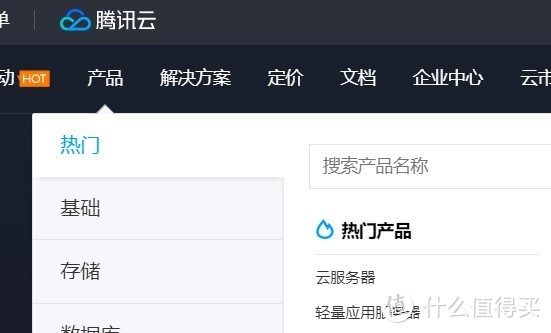
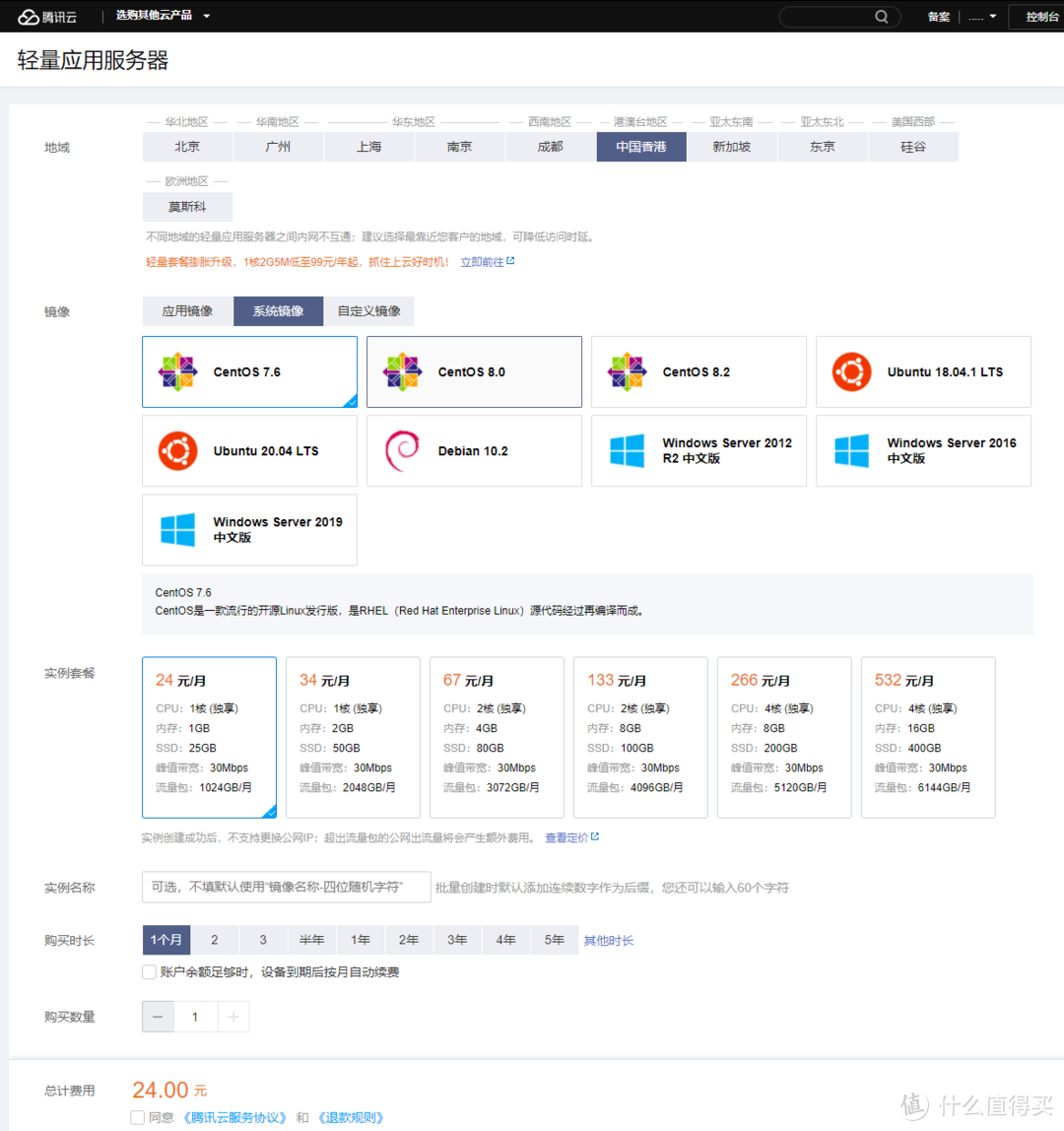
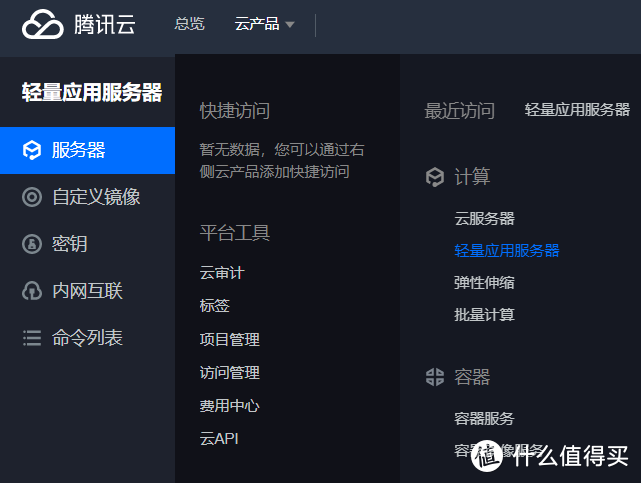
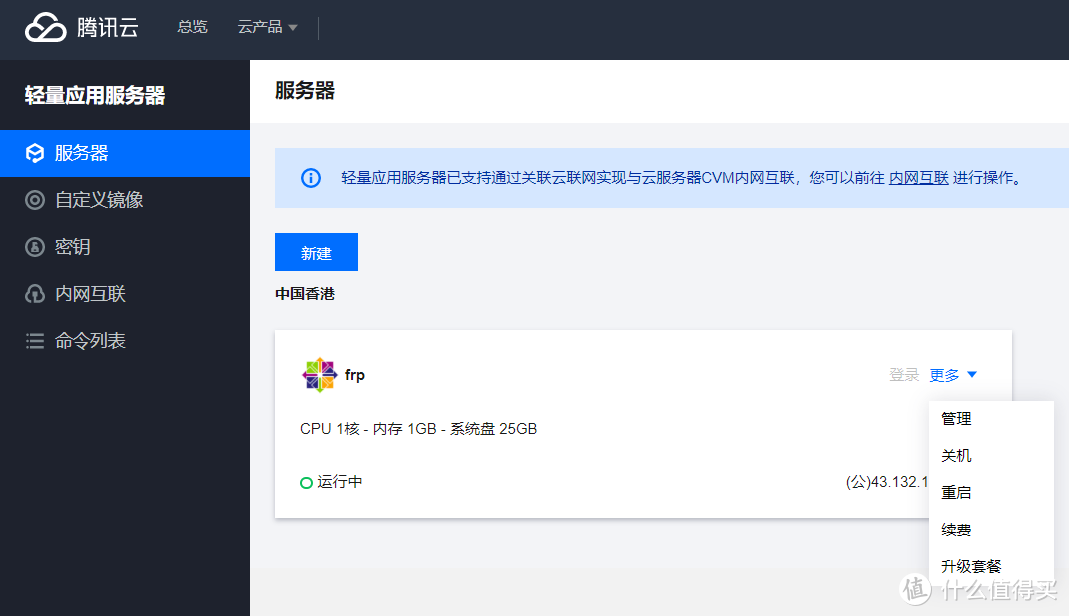 管理
管理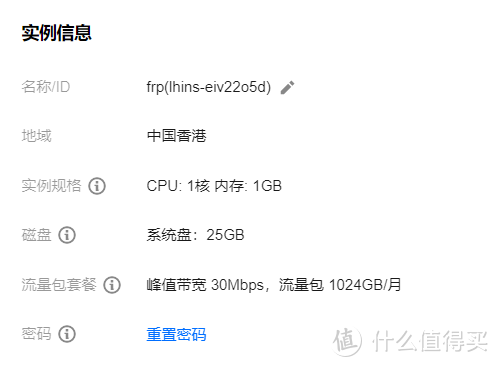 重置密码
重置密码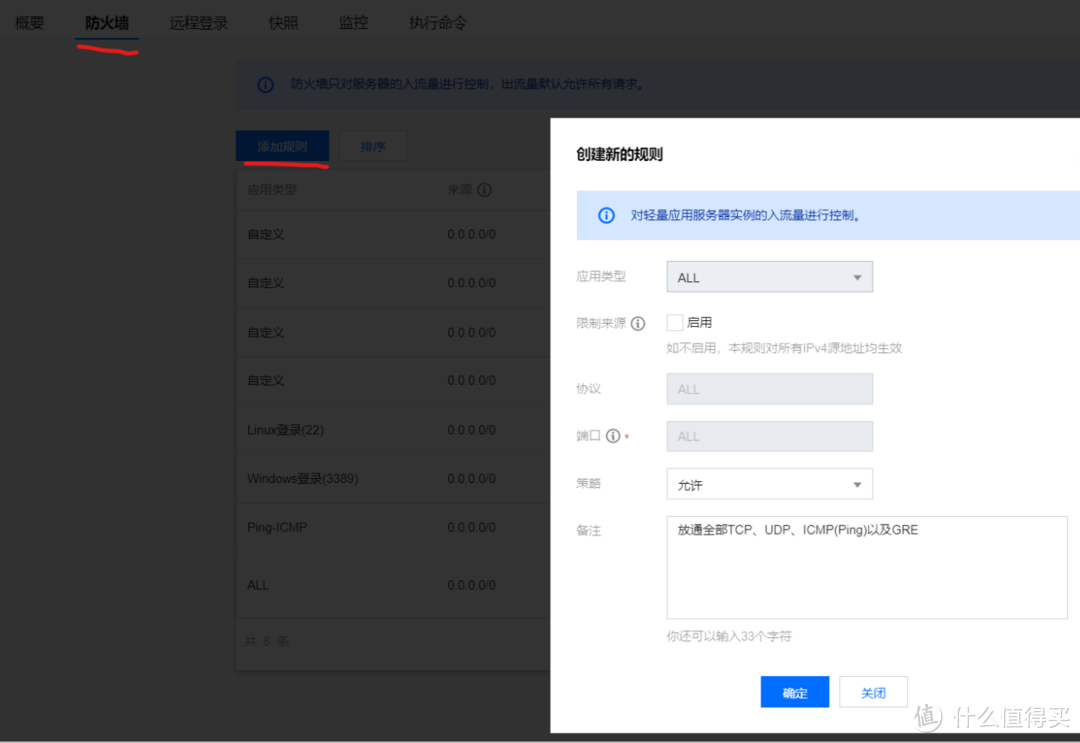 开放防火墙
开放防火墙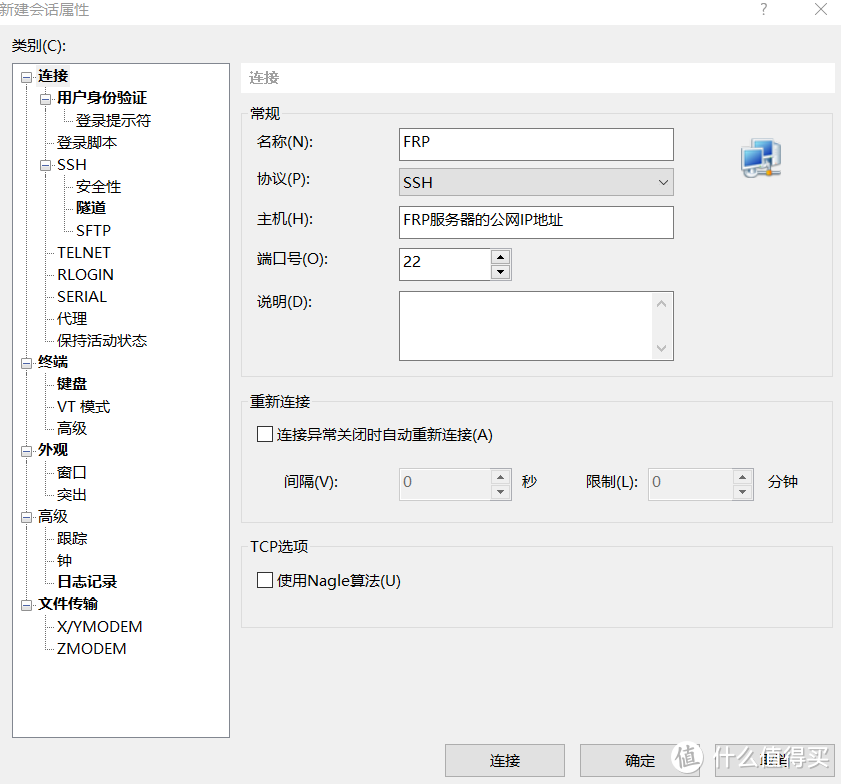
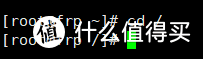 cd /
cd /
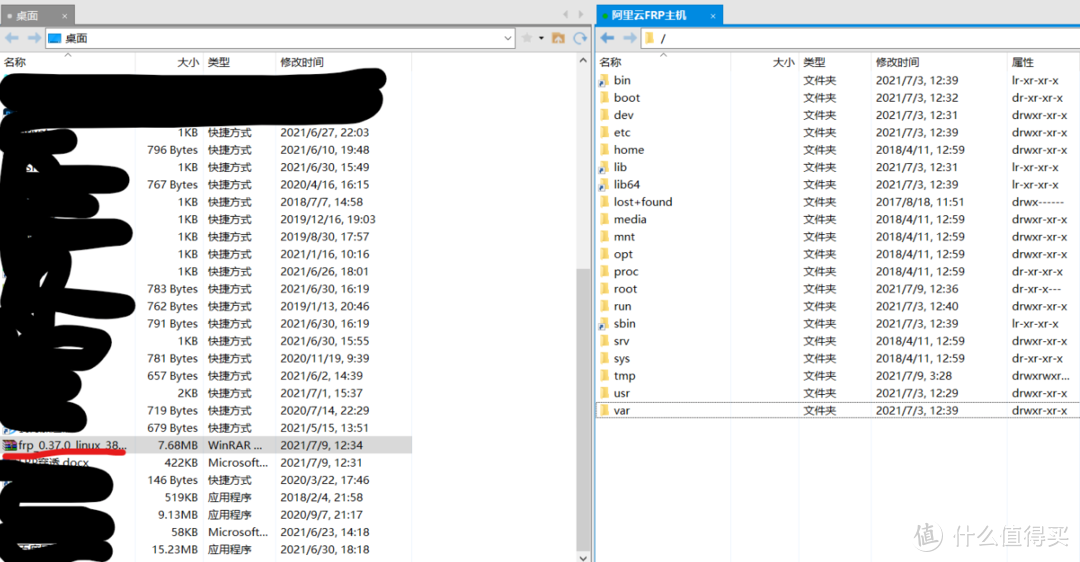 直接把frp_0.37.0_linux_386.tar.gz拖动到右边那个栏目中
直接把frp_0.37.0_linux_386.tar.gz拖动到右边那个栏目中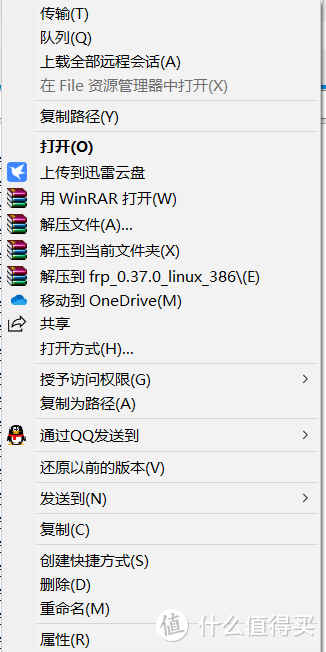 或者右键frp_0.37.0_linux_386.tar.gz选择传输
或者右键frp_0.37.0_linux_386.tar.gz选择传输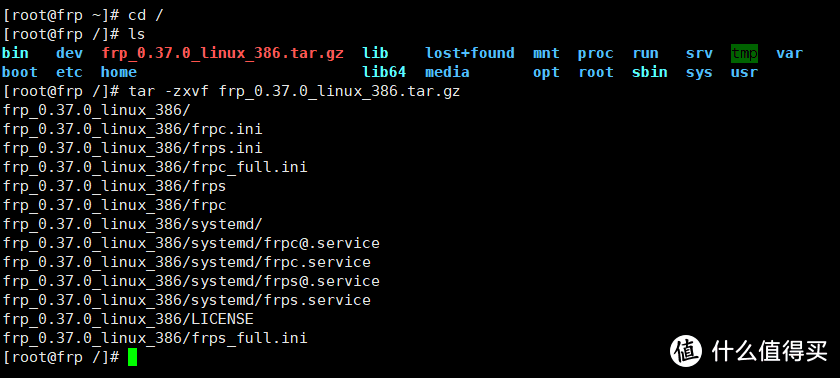 tar -zxvf frp_0.37.0_linux_386.tar.gz
tar -zxvf frp_0.37.0_linux_386.tar.gz ls
ls chmod -R 777frp_0.37.0_linux_386
chmod -R 777frp_0.37.0_linux_386 cd frp_0.37.0_linux_386
cd frp_0.37.0_linux_386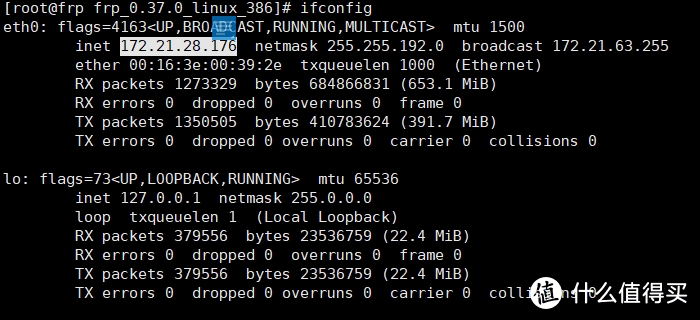 ifconfig
ifconfig vim frps.ini
vim frps.ini 按字母i,bind_addr = 你自己服务器的内网IP
按字母i,bind_addr = 你自己服务器的内网IP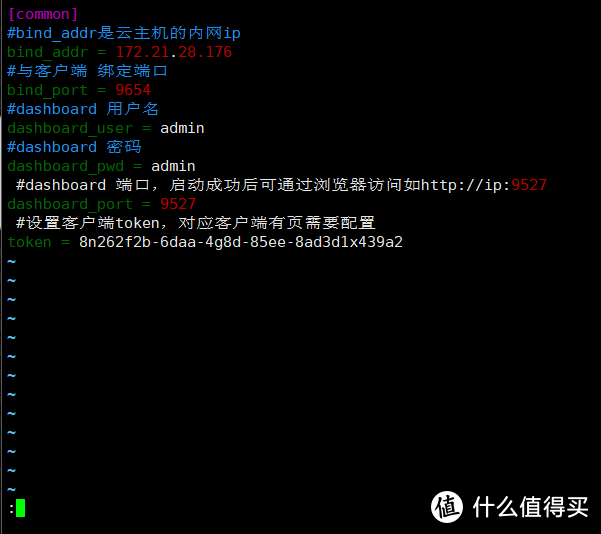 实在不会就百度一下vim编辑器的使用方法
实在不会就百度一下vim编辑器的使用方法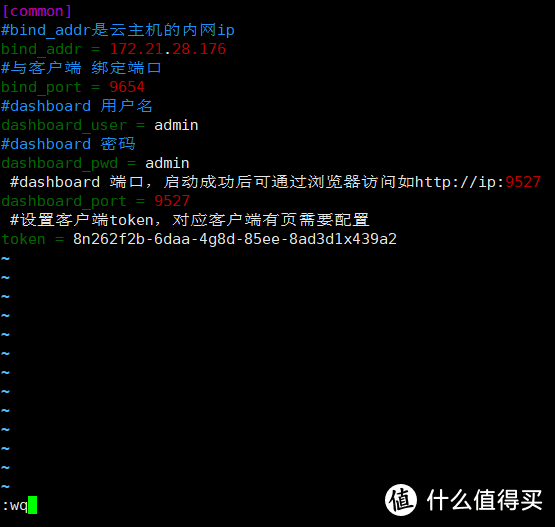
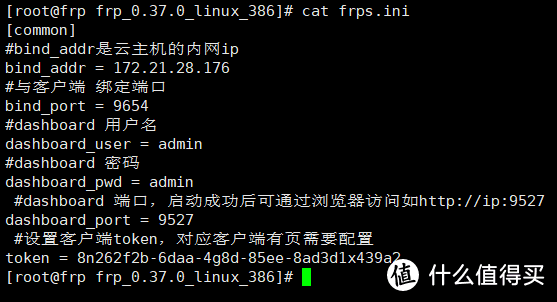 cat frps.ini
cat frps.ini setenforce 0和
setenforce 0和 yum -y install screen
yum -y install screen screen
screen ./frps -c ./frps.ini
./frps -c ./frps.ini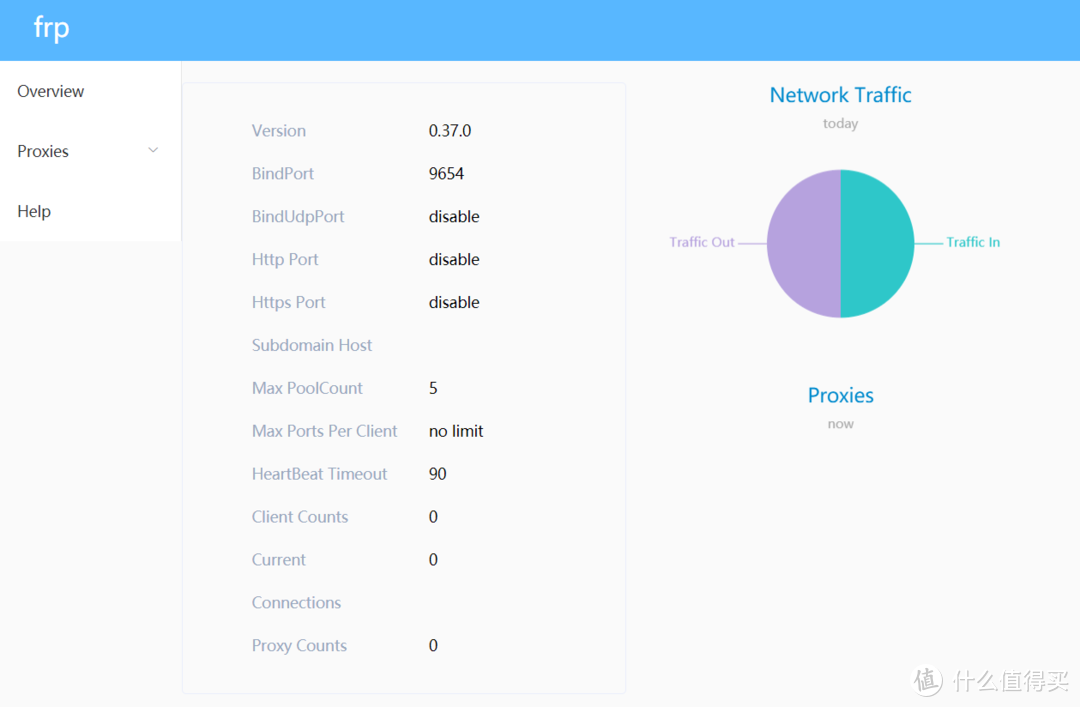
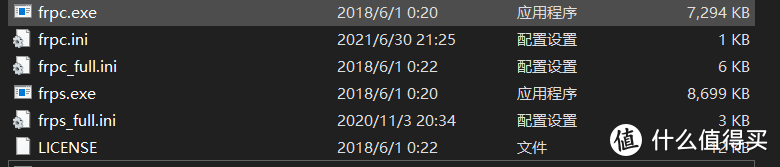 frpc.exe和frpc.ini是最核心的两个文件
frpc.exe和frpc.ini是最核心的两个文件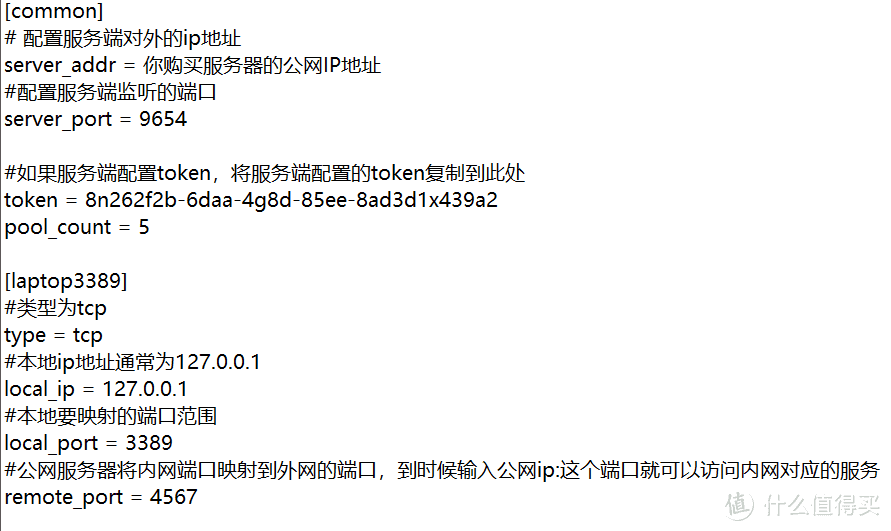 这里举例将3389映射为4567端口
这里举例将3389映射为4567端口 start.txt
start.txt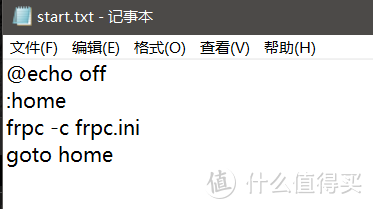
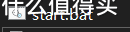 start.bat
start.bat